6 Möglichkeiten, ERR_TOO_MANY_REDIRECTS zu beheben
Veröffentlicht: 2020-07-31Erhalten Sie häufig eine ERR_TOO_MANY_REDIRECTS -Fehlermeldung bei der Verwendung von WordPress? Nun, keine Panik. Es mag wie ein verwirrendes und kompliziertes Problem erscheinen, aber mit etwas Geduld und den richtigen Tools können Sie den Fehler schnell beheben.
Beachten Sie, dass je nach verwendetem Browser mehrere unterschiedliche Meldungen wie folgt auf Ihrem Bildschirm angezeigt werden können:
- Google Chrome – „Diese Webseite hat ein Problem mit der direkten Schleife“ oder ERR_TOO_MANY_REDIRECTS
- Mozilla Firefox – „Die Seite leitet nicht richtig weiter.“
- Microsoft Edge – „Hmmm … kann diese Seite nicht erreichen.“
- Safari – 'Safari kann die Seite nicht öffnen.'
Der Fehler ist ein Indikator dafür, dass Ihre Webseite in einer Umleitungsschleife steckt, wodurch Ihr Server in die falsche Richtung zeigt. Wenn der Browser versucht, auf die Site zuzugreifen, erhält er eine Meldung, die ihn anweist, nach dem ursprünglichen Speicherort zu suchen. Die Seite wird aufgrund einer endlosen Umleitungsschleife unzugänglich.
Sie können mehrere Methoden implementieren, um die ERR_TOO_MANY_REDIRECTS in WordPress zu beheben. Hier sind die folgenden Methoden:
Versuchen Sie, Cookies für die Website zu löschen
Wenn Sie Google oder Mozilla verwenden, wird als Empfehlung für den Fehler angezeigt, dass Sie Cookies löschen. Dies ist eine der einfachsten Möglichkeiten, Ihr Web wieder zum Laufen zu bringen, da massive Datenmengen zu Fehlern führen können.
Cookie-Dateien enthalten den Anmeldestatus für verschiedene Ziele und speichern viele Einstellungen für Websites, auf die Sie häufig zugreifen. Sie sollten die Leckereien löschen, um das Umleitungsproblem zu lösen. Beachten Sie, dass das Löschen der Cookies keine Auswirkungen auf die von Ihnen besuchten Websites oder andere Sitzungen hat.
Sie können diesen Schritten folgen, um Ihre Cookies zu löschen;

- Klicken Sie auf die Schaltfläche „Anpassen und steuern“ in Google Chrome, die sich in der oberen rechten Ecke Ihres Bildschirms befindet, und wählen Sie dann Einstellungen aus.
- Scrollen Sie im daraufhin angezeigten Fenster zum Ende der Liste und klicken Sie auf „Erweitert“.
- Wählen Sie "Site-Einstellungen".
- Klicken Sie auf „Cookies“.
- Wählen Sie „Cookies und Websitedaten“.
- Suchen Sie schließlich in der Suchleiste „Cookies“ nach der Domain, in der ERR_TOO_MANY_REDIRECTS angezeigt wurde. Wenn es erscheint, klicken Sie auf den Papierkorb, um die Fehler zu löschen.
Bereinigen Sie den Proxy-, Server- und Browser-Cache
Das Löschen des Shops auf deiner WordPress-Seite ist eine weitere Möglichkeit, das Problem zu beheben, indem drei Aspekte beseitigt werden:
Löschen Sie den Browser-Cache
Sie können sich dafür entscheiden, mit dem Löschen des Browser-Cache zu beginnen, da dies der einfachste Vorgang ist. Um zu überprüfen, ob es das Problem ist, gehen Sie folgendermaßen vor;
- Tippen Sie auf die Schaltfläche „Anpassen und steuern“.
- Wählen Sie „Neues Inkognito-Fenster“ oder drücken Sie UMSCHALT+STRG+N
Falls das Fenster mit einer Fehlermeldung geöffnet wird, löschen Sie Ihren Cache, indem Sie die folgenden drei Schritte ausführen:
- Klicken Sie auf „Anpassen und steuern“.
- Wählen Sie „Weitere Tools“ aus.
- Tippen Sie auf „Browserdaten löschen“.
Bereinigen Sie den Server-Cache
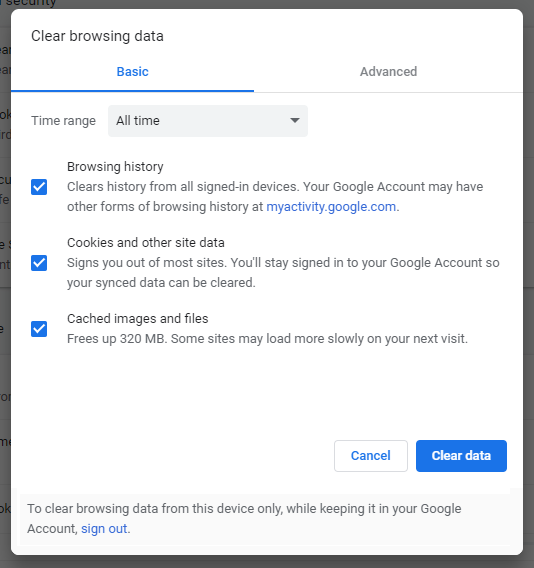
Viele WordPress-Hosts bieten ihre Tools an, mit denen Sie den Cache leeren und verschiedene Optimierungen an Ihrer Website vornehmen können. Dies erfolgt über das Control Panel Ihres Hostings, da der Fehler den Zugriff auf die Konsole verbietet.
Bereinigen Sie den Proxy-Cache
Wenn Sie einen Reserve-Proxy-Server wie Succuri und Cloudfare verwenden, ist es ratsam, den Cache zu löschen.
- Um den Succuri-Cache zu löschen, rufen Sie die Servicekonsole auf, wählen Sie „Leistung“ und tippen Sie dann auf „Cache löschen“. '
- Gehen Sie im Cloudflare-Cache zum Administrator-Support, wählen Sie „Caching“ und tippen Sie auf „Alles löschen“.
Löschen Sie den WordPress-Cache
Wenn Sie den Browser-Cache geleert haben, das Problem aber weiterhin besteht, versuchen Sie, ihn mit dem WordPress-Cache zu bereinigen. Beachten Sie jedoch, dass Sie Zugriff auf die Admin-Seite benötigen. Versuchen Sie, die beliebten Caching-Plugins wie W3 Total Cache, WP Rocket, WP Super Cache, Breeze oder Autoptimize zu verwenden.
KOSTENLOSE WORDPRESS SEO-ANALYSE
Möchten Sie mehr Traffic auf Ihrer WordPress-Website? Nehmen Sie an unserer kostenlosen WordPress-SEO-Analyse teil und sehen Sie, wie Sie Ihren Traffic verbessern können, um mehr Online-Umsätze zu erzielen.
Installieren Sie zunächst eines der aufgelisteten Plugins und befolgen Sie dann die folgenden Richtlinien, um den Fehler zu beheben.
Rufen Sie für W3 Total Cache und WP Super Cache Ihr Dashboard auf und wählen Sie später in den Einstellungen aus. Tippen Sie nach dem Öffnen der Seite auf „Cache löschen“ und laden Sie sie erneut, um zu sehen, ob sie behoben wurde.
Für Autoptimize finden Sie ein Menü in der oberen Leiste Ihres Dashboards; Rufen Sie daher den Link auf und klicken Sie auf "Cache löschen".
Überprüfen Sie die WordPress-Website-Einstellungen
Eine der häufigsten Ursachen für eine Umleitungsschleife sind Fälle von Inkonsistenz mit Ihrer WordPress-URL und Site-Adresse. Dies geschieht, wenn Sie eine Domain von Ihrem Host kaufen, für die Sie dann die URL-Adresse Ihrer Website auswählen müssen. Sie haben die Möglichkeit, das Präfix „www“ hinzuzufügen oder nicht.

In den meisten Fällen erstellen Sie die Inkonsistenz beim Einrichten der Seite in WordPress. Wenn Sie den Domänennamen ohne das Präfix „www“ von Ihrem Host angegeben haben, würde es eine Schleife geben, die zum Fehler ERR_TOO_MANY_REDIRECTS führt.
Um das Problem zu lösen, gehen Sie zu Ihrem Dashboard und tippen Sie auf „Einstellungen“. Nehmen Sie dann Änderungen an den URLs der Website und der WordPress-Adresse vor.
Wenn du nicht auf deine WordPress-Konsole zugreifen kannst, kannst du die Einstellungen über die Datei wp-config.php durch das folgende Verfahren überschreiben;
- Verbinden Sie sich über den FTP-Client mit der Website.
- Suchen Sie im Stammverzeichnis nach wp-config.php.
- Laden Sie die Datei herunter und nehmen Sie mit einem Texteditorprogramm Änderungen an den beiden Zeilen vor. normalerweise angegeben als define ('WP_HOME, 'http://domain.com')
- Wenn Sie mit der Bearbeitung fertig sind, speichern und schließen Sie die Datei und laden Sie sie dann auf den Webserver hoch.
- Öffnen Sie Ihre Website erneut, um zu sehen, ob sie funktioniert, und falls das Problem weiterhin besteht, fügen Sie „www“ zum Code vor „domain“ hinzu und öffnen Sie sie erneut.
Wenn es noch nicht behoben ist, liegt die Fehlkonfiguration möglicherweise auf der Seite des Hosts. Wenden Sie sich daher an den Webhost, um das Problem zu beheben.
Überprüfen Sie die HTTPS-Einstellungen
Eine Fehlkonfiguration der HTTPS-Einstellungen kann auch zum Fehler ERR_TOO_MANY_REDIRECTS führen. Die Hauptursache ist ein Wechsel von HTTPS zu HTTP ohne ordnungsgemäßen Prozess oder Fehler bei der Durchführung. Sie können das Problem auf drei Arten lösen;
- Migrieren Sie nicht ohne ein SSL-Zertifikat zu HTTPS
Stellen Sie sicher, dass Sie das SSL-Zertifikat installieren, während Sie den Wechsel vornehmen, um eine Umleitungsschleife zu vermeiden. Um das Problem zu beheben, installieren Sie daher eine gültige Zertifizierung, damit Ihr WordPress ordnungsgemäß funktioniert. Führen Sie außerdem einen SSL-Servertest durch, um zu überprüfen, ob die Deklarationen in Ordnung sind.
- Verwenden Sie keine Plug-ins für SSL
Sie könnten versucht sein, Ihre WordPress-Site mit den verfügbaren kostenlosen SSL-Plugins schnell auf HTTPS umzustellen. Die Plugins bieten Ihnen eine kurzfristige Lösung, indem sie Ihre Website automatisch umleiten, aber auf lange Sicht können Probleme auftreten. Die Probleme sind auf Inkompatibilität und Störungen zurückzuführen, die mit kostenlosem SSL einhergehen.
Es wäre ratsam, Ihr WordPress mit fest codierten HTTP-Links zu aktualisieren, um Probleme mit Outsider-Modulen zu vermeiden. Besorgen Sie sich außerdem ein gültiges Zertifikat und führen Sie eine Suche und Ersetzung auf der Plattform durch.
- Überprüfen Sie die HTTPS-Umleitungen auf Ihrem Server
Versuchen Sie zu überprüfen, ob die Umleitungsschleife von Ihrem Server zu HTTPS falsch konfiguriert ist, bevor Sie Ihren Host anrufen. Sie können es beheben, indem Sie;
- Umleitung von HTTP zu HTTPs für Nginx;
Wenn Ihr Server auf Nginx läuft, können Sie den Datenverkehr mit dem begleitenden Code von HTTP auf HTTPs umleiten. Suchen Sie daher die Nginx-Konfigurationsdatei und fügen Sie den gleichzeitigen Code hinzu.
- Umleitung von HTTP zu HTTPs für Apache;
Wenn Ihr Webserver auf Apache läuft, leiten Sie den Datenverkehr auf HTTPS um, indem Sie den Code in „.htaccess“ verwenden. Datei.
- Führen Sie einen HTTPS-Umleitungstest durch
Wenn Sie eine große Anzahl von Weiterleitungen haben, tritt wahrscheinlich auch der Fehler ERR_TOO_MANY_REDIRECTS auf. Sie können das Problem mit einem einzigartigen Tool namens Mapper-Test überprüfen.
Plugins deaktivieren
Es gibt verschiedene Plugins in Ihrem WordPress, die die Umleitung für verschiedene Zwecke verwenden; so kann man es verursachen. Falls Sie ein Upgrade durchgeführt oder ein neues installiert haben, kann dies der Übeltäter sein.
Um ein Plugin von Ihrem Admin-Dashboard aus zu deaktivieren, gehen Sie wie folgt vor;
Öffnen Sie auf der linken Seite Ihres Dashboards die Registerkarte „Plugins“, wählen Sie „Deaktivieren“ und aktualisieren Sie sie. Sie können auch alle Plugins deaktivieren, wenn Sie nicht sicher sind, welches das Problem verursacht. Wählen Sie dazu auf Ihrer Konsole „Plugins“ und tippen Sie dann im Menü „Massenaktionen“ auf „Deaktivieren“.
Aktualisieren Sie Ihre Seite, um zu sehen, ob sie effizient funktioniert, und aktivieren Sie dann jedes Plugin nach dem anderen, um dasjenige zu sehen, das den Fehler verursacht. Bitte denken Sie daran, die Seite nach jeder Aktivierung neu zu laden, damit Sie den Übeltäter finden und deaktivieren können. Alternativ können Sie ein Support-Ticket posten oder den WordPress-Entwickler kontaktieren und ihn bitten, das Problem zu beheben.
In einigen Fällen funktioniert das WordPress-Dashboard möglicherweise nicht. Verwenden Sie daher einen anderen Prozess wie folgt:
- Verbinden Sie sich über den FTP-Client mit Ihrer Website.
- Suchen Sie das WordPress-Installationsverzeichnis.
- Suche nach dem Ordner WP_Content/plugins; Wenn Sie ein Plugin deaktivieren möchten, benennen Sie es um und aktualisieren Sie es, um zu bestätigen, ob es funktioniert.
- Wenn das Problem weiterhin besteht, benennen Sie den gesamten Ordner um, um alle Plugins zu deaktivieren.
- Sie können jetzt versuchen, auf Ihr Dashboard zuzugreifen; Wenn es erfolgreich geladen wird, ist dies ein Indikator dafür, dass eines der Plugins das Problem war.
- Benennen Sie schließlich auf FTP den Plugins-Ordner zur Reaktivierung um und testen Sie dann jedes Plugin, um herauszufinden, welches ein Problem hat. Denken Sie daran, dass Sie die Seite nach jeder Aktivierung aktualisieren müssen.
Fazit
Der Fehler ERR_TOO_MANY_REDIRECTS hat Sie vielleicht bei der Arbeit an WordPress frustriert, aber diese Anleitung sollte Ihnen helfen, wenn er das nächste Mal auftritt. Nehmen Sie sich Zeit und probieren Sie die oben genannten Lösungen aus, und Ihre Website sollte innerhalb kurzer Zeit einsatzbereit sein.
Sie können mit der einfachsten beginnen, wie z. B. das Löschen von Cookies und Cache, wenn Ihr Browser einen Fehlercode aufweist, und dann schrittweise zu anderen Techniken übergehen. Falls Ihre WordPress-Site das gleiche Problem hat, obwohl Sie alle Lösungen ausprobiert haben, können Sie ein Support-Ticket auf Ihrem Dashboard hinterlassen oder Ihren Webhost kontaktieren, um die Umleitungsschleife zu beheben.
